door Ashwin op 5 oktober 2021 in Windows 11 Help – Laatste update: 5 oktober 2021 – 2 reacties
Als je het gemist hebt, Windows 11 is officieel een dag eerder uitgebracht dan verwacht. Mogelijk bent u op zoek naar een manier om te upgraden naar het besturingssysteem. Er zijn verschillende manieren om Windows 11 te downloaden. Dat is prima als je een relatief moderne computer hebt. Maar de installatie voert een controle uit om te zien of uw apparaat compatibel is met het nieuwe besturingssysteem.
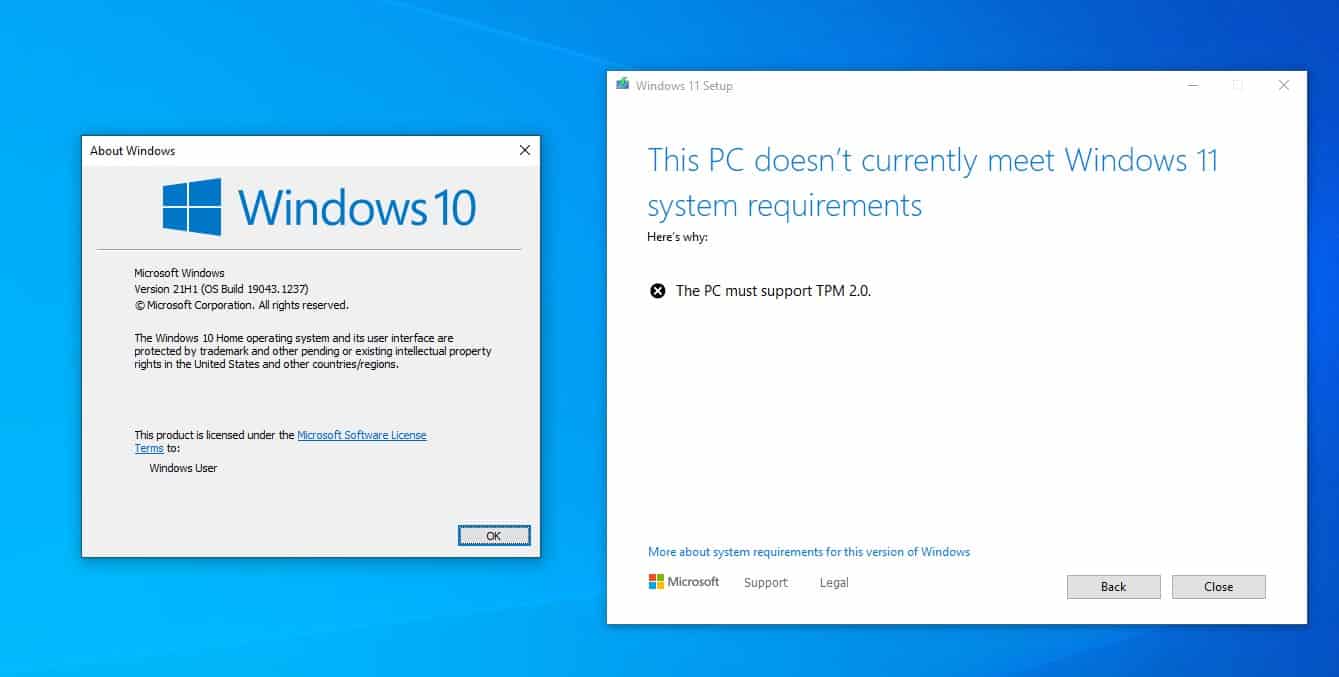
Een van de vereisten van Windows 11 is TMP 2.0 (Trusted Platform Module), het is een onderdeel dat aanwezig is in Intel 8e generatie CPU's en AMD Ryzen 2e generatie (2000 of hoger). Als je een oudere processor hebt, zal deze niet compatibel zijn met het nieuwe besturingssysteem, althans dat zal het installatieprogramma je vertellen en het proces mislukt.
Tip: zoek het uit of uw computer compatibel is met Windows 11 met behulp van Microsoft's PC Health Check-app.
ADVERTEREN
Microsoft zegt niet dat oudere processors Windows 11 niet kunnen gebruiken, alleen dat het de systemen officieel niet ondersteunt. Dus in werkelijkheid kunt u Windows 11 op oude computers gebruiken. Ik gebruik het op mijn gratis VMWare Workstation zonder de TPM-optie, sinds de eerste build was gelekt. Recente insider-builds blokkeerden de installatie echter vanwege de TPM-controle, maar ik omzeilde deze vereiste vrij gemakkelijk.

Opmerking: Windows Update geeft een melding weer als het apparaat niet compatibel is met Windows 11. Hierin staat het volgende: ing: “Deze pc voldoet momenteel niet aan alle systeemvereisten voor Windows 11”. De melding linkt naar de PC Health Check-tool van Microsoft, die meer details biedt over de incompatibiliteiten.
Je hebt een kopie van Windows 11 nodig, als je er geen hebt, verkrijg dan de ISO, voordat je de onderstaande stappen volgt. Hier leest u hoe u Windows 11 veilig kunt downloaden.
ADVERTEREN
Installeer Windows 11 op apparaten zonder TPM
Optie 1 – Universal MediaCreationTool Wrapper
1. Download de tool (gebruik de download als ZIP-knop) en pak de inhoud van het archief uit in een map.
2. Open de map en selecteer het bestand met de naam Skip_TPM_Check_on_Dynamic_Update.cmd.
3. Klik er met de rechtermuisknop op en selecteer uitvoeren als beheerder.
ADVERTEREN
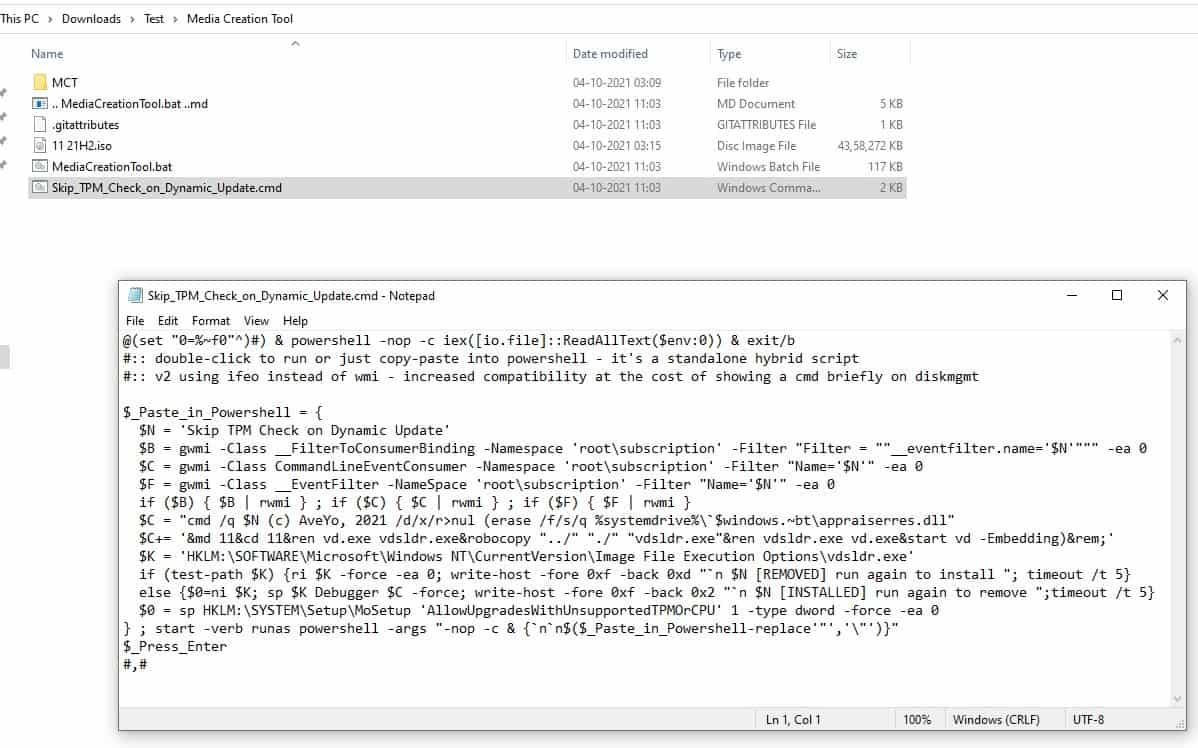
De opdracht doet in wezen 2 dingen: het verwijdert een bestand met de naam “appraiserres.dll” en maakt een registersleutel aan die de installatie van Windows 11 zonder TPM 2.0 mogelijk maakt. Dit is verreweg de eenvoudigste methode en degene die we aanbevelen. Martin heeft een artikel over de tool geschreven, dat u ter referentie kunt lezen. Het bevat ook een wrapper voor de officiële Media Creation Tool van Microsoft, en u kunt het uitvoeren om Windows 11 te installeren op het apparaat dat u gebruikt.
Optie 2 – Verwijder de Appraiser-bestanden
1. Koppel de Windows 11 ISO in Verkenner.
2. Kopieer de inhoud van de afbeelding naar een map.
3. Navigeer naar de map Bronnen en verwijder de bestanden met de naam appraiser.dll en appraiser.sdb bestanden.
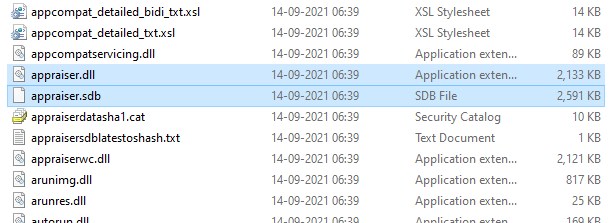
Voer de installatie uit en het zou de TPM 2.0-controle moeten omzeilen. Als het nog steeds niet werkt, controleer dan de map C:$WINDOWS.~BTSources op de schijf van uw computer om te zien of deze de twee bovengenoemde bestanden bevat en verwijder ze. Dit is de methode die ik heb gebruikt voor het upgraden van mijn VM-installatie van Windows 11 naar een nieuwere build.
Optie 3 – De bestanden van Windows 10 gebruiken om Windows 11 te installeren
< p>Voor deze methode heb je een ISO nodig voor Windows 10 en een voor Windows 11.

1. Open de Windows 10 ISO en kopieer alle bestanden in de bronmap, behalve het bestand met de naam Install.ESD , naar een aparte map.
2. Laad de Windows 11-afbeelding in Verkenner, kopieer het Install.WIM-bestand naar de map waar u de andere inhoud naartoe hebt gekopieerd.
3. Start het installatiebestand van Windows 10. Ja, het klinkt misschien gek, maar het misleidt de installatie om de vereisten van Windows 10 te gebruiken in plaats van die van Windows 11, waardoor uw computer de controle doorstaat.

Ik heb dit gisteren getest in een nieuwe VM-installatie en het werkt nog steeds.
Opmerking: je moet UEFI BIOS en Secure Boot ingeschakeld hebben op je computer om het nieuwe besturingssysteem te installeren.
Heeft u een andere manier om de TPM 2.0-vereiste te omzeilen? alle Windows 11?
ADVERTENTIE